Outil puissant pour vider le cache Instagram
Avec Umate Pro, vous pouvez vider le cache Instagram sur iPhone/Android en 3 étapes avec un taux de récupération de 0% et protéger votre vie privée !
Essai Gratuit *100% sécurisé | sans malware
Toute application possède automatiquement une mémoire cache pour stocker temporairement des données sur votre appareil. Cette opération est utilisée dans le but d’accélérer l’affichage ou la connexion à l’application.
Mais au fur et à mesure que vous utilisez l’application, la mémoire cache stocke de plus en plus de données et pourrait se retrouver surchargée ou encombrer de l’espace sur votre appareil. Il est donc important de vider le cache Instagram afin d’éviter que votre appareil ne ralentisse. Dans cet article, nous vous présenterons 4 méthodes rapides pour vider votre mémoire cache Instagram sur iPhone/Android.

- Partie 1 : Pourquoi vider le cache Instagram ?
- Partie 2 : Comment vider le cache Instagram sur iPhone ?
- 1. Avec l'outil de nettoyage de cache Instagram professionnel

- 2. Réinstaller l'application Instagram sur iPhone
- 3. Effacer les recherches réscentes sur Instagram
- Partie 3 : Comment supprimer le cache Instagram sur Android ?
- Partie 4 : FAQs sur le cache Instagram
Pourquoi vider le cache Instagram ?
La mémoire cache est l’espace mémoire utilisée pour stocker des données pour une utilisation ultérieure. Ainsi, la prochaine fois que vous consulterez l’application, les données stockées seront utilisées pour accélérer le temps de chargement et votre expérience utilisateur sera on ne peut plus meilleure.
Mais malgré cela, il est très important de savoir vider le cache d’Instagram pour plusieurs raisons :
01 Pour libérer l’espace sur votre téléphone
Même si ce n’est que temporaire, vous pourrez vous débarrasser de fichiers stockés dans le cache d’Instagram. En relançant l’application, vous permettez l’enregistrement d’autres données. Mais vider le cache d’Instagram vous aidera à créer de l’espace si vous en avez besoin instantanément, par exemple pour télécharger une application ou des fichiers importants.
02 Pour accélérer le système et améliorer l'expérience des utilisateurs sur Instagram
Une mémoire saturée empêche votre système d’être rapide et de fonctionner correctement. Vos informations peuvent également mettre plus de temps à charger lorsque vous utilisez une application, ce qui serait très mauvais pour votre expérience utilisateur.
03 Pour corriger un bug
Un bug peut être une fermeture forcée, une perte de batterie, etc. Lorsqu’un fichier contenu dans la mémoire cache est corrompu, l’application peut rencontrer des problèmes.
04 Pour faire attention à sa vie privée
Les informations stockées dans le cache peuvent parfois contenir des données vous concernant, relatives à votre vie privée. Les supprimer de temps en temps vous préserverait de toute fuite incongrue.
Maintenant, nous allons voir comment vider votre cache Instagram afin de vous aider si vous rencontrer l’un des problèmes mentionnés ci-dessus.
Comment vider le cache Instagram ?
Pour vider le cache d’Instagram, vous pouvez utiliser plusieurs méthodes différentes :
1 Vider le cache Instagram avec l'outil professionnel
Comment vider le cache d'Instagram ? En utilisant un logiciel professionnel pour effectuer cette tâche, vous pourrez être sûres que vos données seront supprimées en toute sécurité. L’outil le plus recommandé est le logiciel iMyFone Umate Pro. Il vous permet de libérer de l’espace en un seul clic à l’aide de ces fonctionnalités ultra puissantes :
Fonctionnalités puissantes :
- Vous pouvez vider le cache Instagram, même le cache Facebook, Snapchat efficacement et effacer les fichiers temporaires.
- Effectuer un tri en nettoyant les fichiers inutiles. Ceci permettra une accélération de votre système et vous disposerez de plus d’espaces sur votre téléphone.
- Supprimer plusieurs types de fichiers en un seul clic, notamment des photos, des vidéos, des messages, des contacts et des données de diverses applications tierces.
- Avec plus de 25 technologies d’analyse, il effectue de manière sélective une suppression définitive avec un taux de récupération de 0%.
- Compatible avec toutes les versions d'iOS et tous les modèles d'iPhone, y compris les derniers iOS 26 et iPhone 16.
Téléchargez-le gratuitement, et suivez les étapes suivantes pour vider le cache Instagram efficacement !
Étape 1 : Lancez l’application iMyFone Umate Pro et connectez votre iPhone à votre ordinateur avec le câble USB.
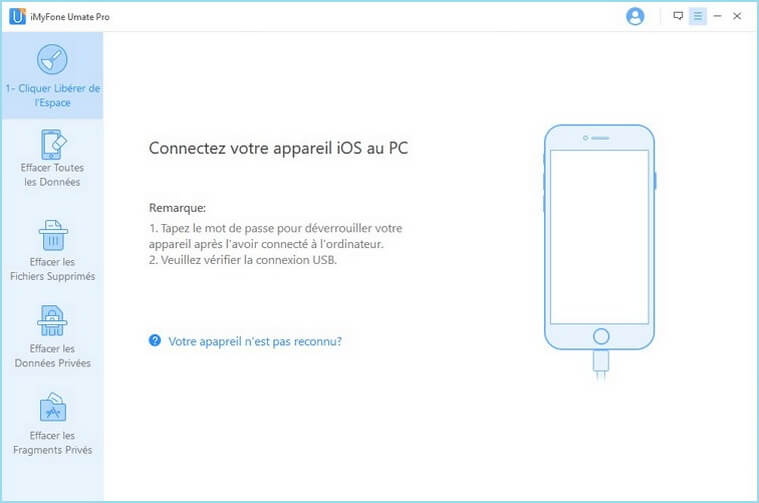
Étape 2 : Lorsque votre appareil est connecté avec succès, choisissez l'onglet « Effacer les fragments privés » et lancez le scan. Après le scan, le logiciel affichera les fragments privés restants de chaque application tierce.
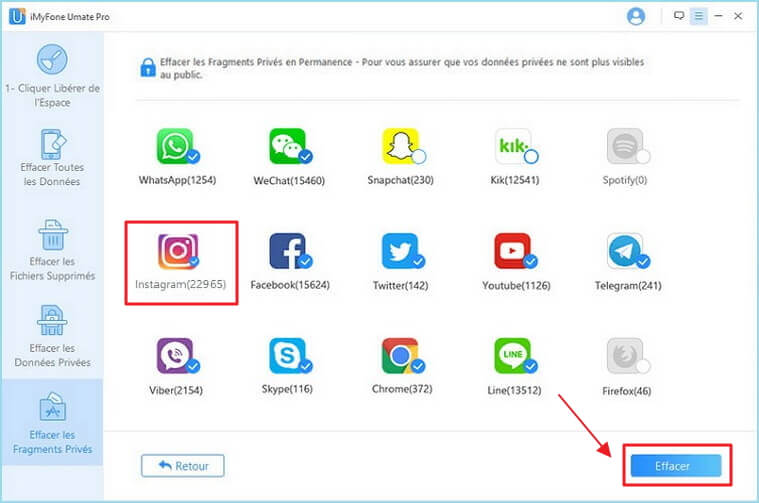
Étape 3 : Cochez Instagram et cliquez sur « Effacer » pour effacer les fragments sélectionnés. Afin d'éviter un clic accidentel, vous devez saisir « supprimer » dans la case pour valider votre opération. Une fois confirmé, vos données sélectionnées seront supprimées.
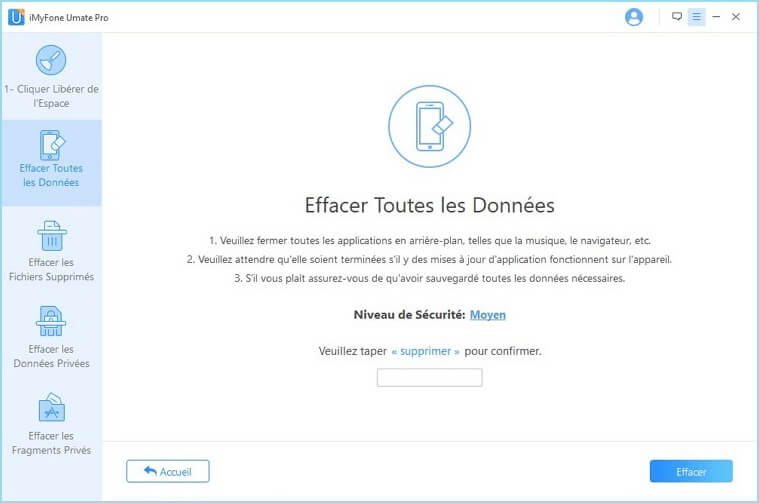
2 Réinstaller l'application Instagram sur iPhone
Sur iPhone, une manière pour vider le cache Instagram serait de désinstaller Instagram et le réinstaller. Ainsi, la mémoire cache sera à neuf lorsque l’application sera de nouveau installée.
Étape 1 : Pour cela, allez dans Réglages > Général > Stockage iPhone.
Étape 2 : Ensuite, faites défiler votre liste d’applications et cherchez « Instagram ». Cliquez sur l’application et choisissez l’option « Décharger l'app ».
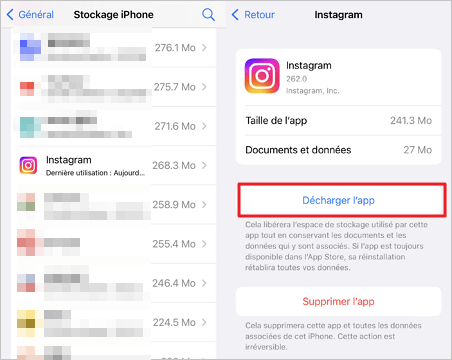
Étape 3 : Accédez à l’App Store et réinstallez Instagram de nouveau.
Vous pouvez aussi, faire un clic prolongé sur l’application Instagram, depuis votre bureau. Choisir « supprimer l’application » et ensuite « Désinstaller ».
3 Effacer les recherches récentes sur Instagram
Indépendamment du système de votre iPhone, vous pouvez supprimer l’historique de vos recherches sur Instagram. A chaque fois que vous effectuez une recherche, les informations que vous avez recherchées sont stockés dans l’historique ou le cache de votre compte. Vous pouvez effacer manuellement l’historique pour vider le cache Instagram. Voici comment procéder :
Étape 1 : Lancez l’application Instagram sur votre iPhone. Dans le coin inférieur droit de l’application, appuyez sur l’icône de votre profil.
Étape 2 : Ensuite, sur la page de profile, appuyez sur le menu hamburger(3 lignes horizontales) > Votre activité > Recherches récentes.
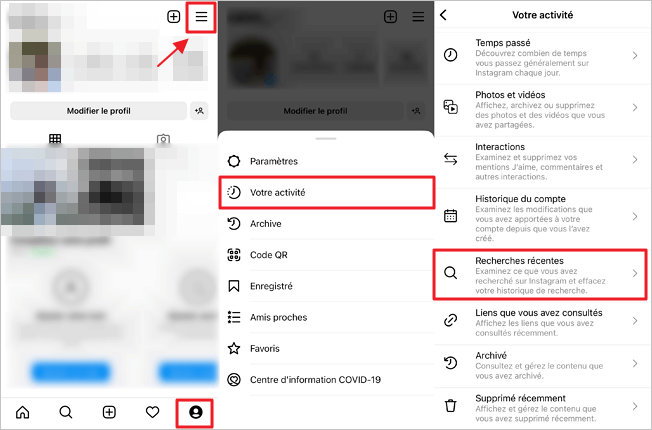
Étape 3 : Instagram affichera tous les historiques de recherche. Si vous voulez supprimer tous les historque de recherche, appuyez sur « Tout effacer » en haut de la page. Dans l'invite « Effacer l'historque des recherches ? », appuyez à nouveau sur « Tout effacer ».
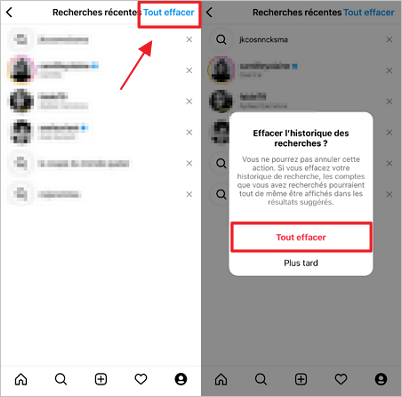
Comment supprimer le cache Instagram sur Android ?
Contrairement à iOS, il ne sera pas nécessaire de supprimer totalement l’application de votre téléphone. Tout ce que vous devez faire est listé ci-dessous :
Étape 1 : Ouvrez les paramètres du téléphone.
Étape 2 : Faites défiler vers le bas et choisissez l’option « Applications ». Ensuite, « Autres applications » et choisissez Instagram.
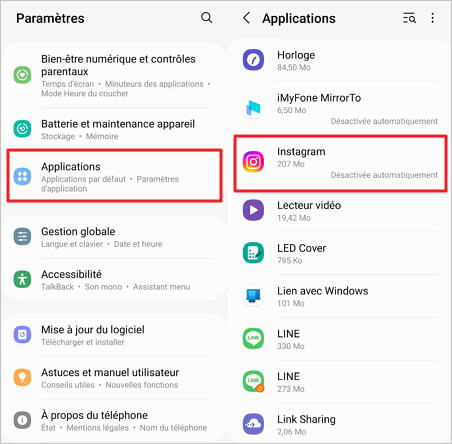
Étape 3 : Sélectionnez maintenant, « stockage » et vous verrez l’option « Effacer le cache ».

Étape 4 : A la fin de cette opération, la quantité de stockage utilisé par le cache d’Instagram sera tombé à 0.
FAQs sur le cache Instagram
1 Est-ce que vider le cache, effacera les messages sur Instagram ?
Vous pouvez être tranquilles, après suppression du cache vos données personnelles tels que vos photos, vos différents profils et vos messages ne sont pas supprimées.
2 Est-ce que la mémoire cache d’Instagram ralentit mon appareil ?
Si elle est très surchargée, la mémoire cache d’Instagram pourrait contribuer au ralentissement de votre appareil. Mais noter que cela n’est pas le seul facteur à prendre en compte. Si vous avez des doutes, utilisez l’une des méthodes énoncées ci-dessus.
Conclusion
La mémoire cache est très utile lorsque vous utilisez une application régulièrement. Cependant, lorsqu’elle commence à saturer cela peut entrainer de nombreux problèmes systèmes. Ainsi, apprendre à vider le cache d’Instagram sur iPhone/Android peut améliorer les performances de l’application.
Cet article a présenté 4 méthodes efficaces pour réaliser cette tâche en fonction de vos appareils. Néanmoins, pour éviter d’endommager votre appareil, il est très recommandé d’utiliser un logiciel professionnel de nettoyage des données iPhone tel que iMyFone Umate Pro. N’hésitez pas à le télécharger et bénéficiez de la version d’essai gratuite.





